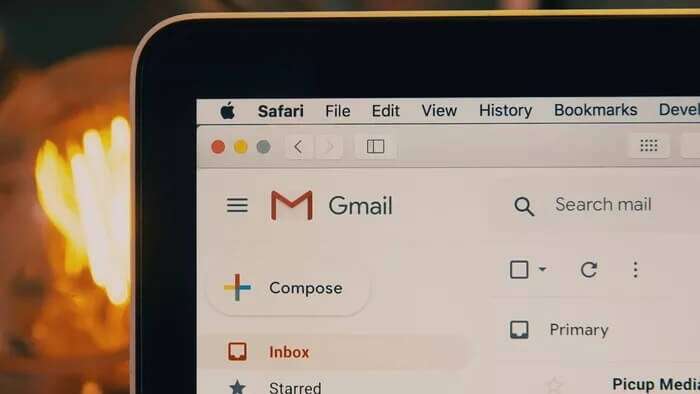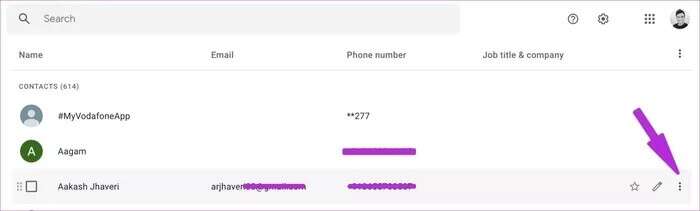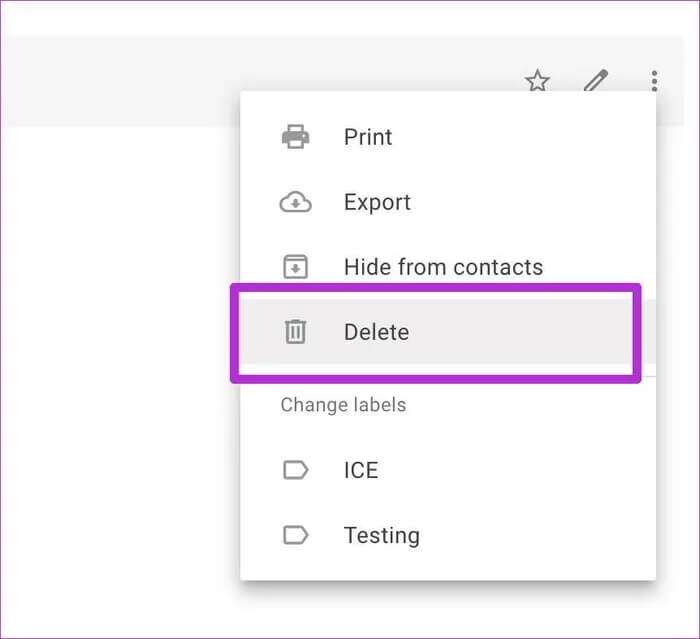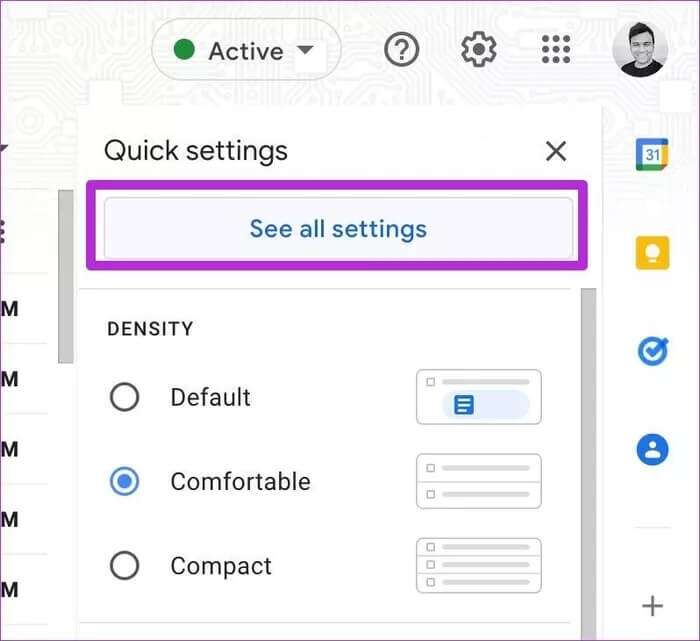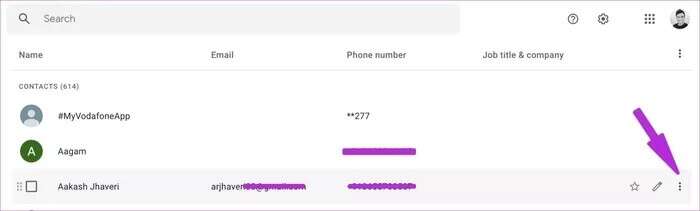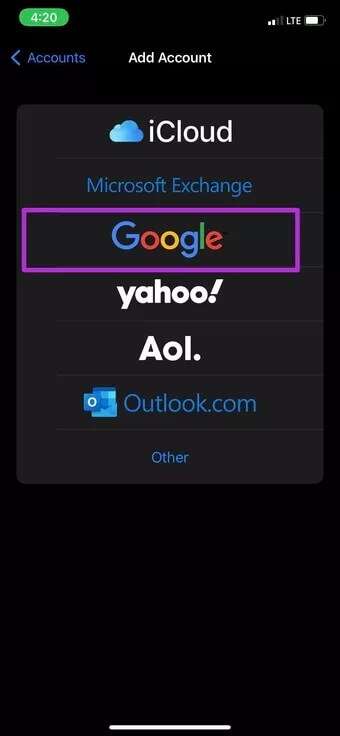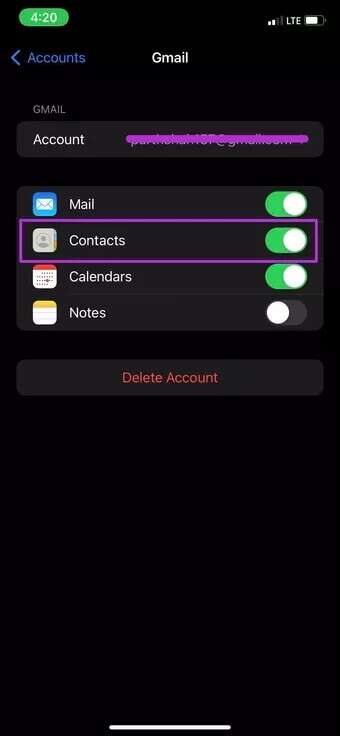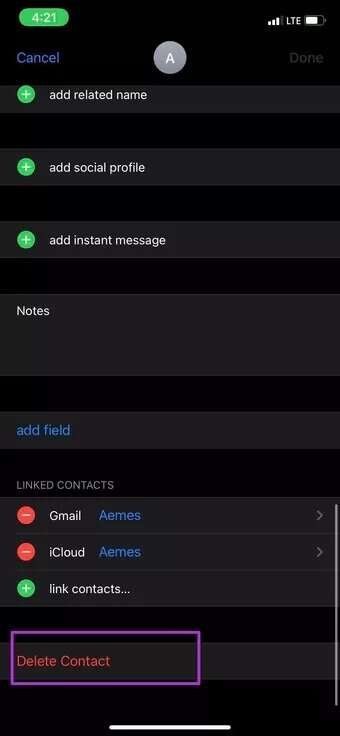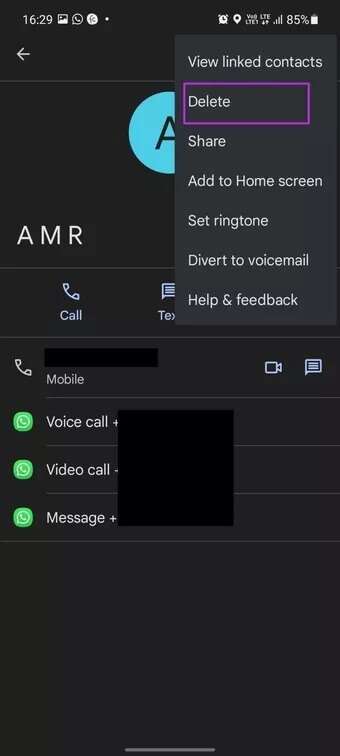So entfernen Sie gespeicherte E-Mail-Adressen aus Gmail
Beim Verfassen einer E-Mail wird die Auswahl einer E-Mail-Adresse aus Dutzenden, die Sie in Gmail gespeichert haben, verwirrend. Es können viele Duplikate oder veraltete E-Mails enthalten sein. Es empfiehlt sich, irrelevante E-Mail-Adressen aus Gmail zu löschen. So entfernen Sie gespeicherte E-Mail-Adressen aus Gmail.
Wenn Sie einen Kontakt in einem Gmail-Konto speichern, speichert der E-Mail-Anbieter ihn mit der E-Mail-Adresse zum automatischen Ausfüllen. Dies ist nützlich, wenn Sie versuchen, eine E-Mail zu verfassen. Sie müssen die E-Mail-Adresse nicht mehr in der Kontaktliste suchen. Gmail ruft die E-Mail-Adresse automatisch basierend auf dem Vor- oder Nachnamen ab. Wenn es nervig ist, können Sie diese gespeicherten E-Mails ganz einfach aus Gmail entfernen.
Entfernen Sie die gespeicherte E-Mail-Adresse aus GMAIL
Sie können nicht anzeigen oder ändern Gmail-Kontakte Gespeichert aus Gmail im Web. Sie müssen das Web für Google Kontakte verwenden, um Änderungen vorzunehmen. Führen Sie die folgenden Schritte aus, um gespeicherte E-Mail-Adressen aus Google-Kontakten zu entfernen.
Schritt 1: Tu esBesuchen Sie Google-Kontakte im Internet.
Schritt 2: Melden Sie sich mit Ihren Kontoinformationen an.
3: Verwenden Sie die Suchleiste oben und geben Sie den Namen des Kontakts ein, den Sie entfernen möchten.
Schritt 4: Wählen Sie aus den Vorschlägen den entsprechenden Kontakt aus. Tippen Sie auf das Drei-Punkte-Menü neben dem Namen des Kontakts.
Schritt 5: Klicken Sie auf Löschen und bestätigen Sie Ihre Entscheidung.
Sie haben den Kontakt erfolgreich aus der Gmail-Kontaktdatenbank entfernt. Gmail schlägt die E-Mail-Adresse nicht mehr vor, wenn Sie versuchen, eine E-Mail-Nachricht zu verfassen.
Deaktivieren Sie die automatische vollständige GMAIL-Liste
Gmail speichert weiterhin neue E-Mail-Adressen. Sie möchten nicht ständig zu Ihren Google-Kontakten gehen, um die E-Mail-Adresse zu entfernen. Sie können verhindern, dass Google Mail Kontakte zur automatischen Vervollständigung erstellt und neue Kontakte basierend auf neuen E-Mail-Adressen erstellt.
Sie müssen Ihre Gmail-Einstellungen verwenden, um die entsprechenden Änderungen vorzunehmen. Dies ist, was Sie tun müssen.
Schritt 1: Besuchen Sie Gmail im Web.
Schritt 2: Melden Sie sich mit Ihren Kontoinformationen an.
3: Klicken Sie oben auf das Zahnrad für die Einstellungen.
Schritt 4: Öffnen Sie Alle Einstellungen anzeigen.
Schritt 5: Scrollen Sie im allgemeinen Menü nach unten zu Autocomplete-Kontakte erstellen.
6: Wählen Sie den Schalter „Ich werde Kontakte selbst hinzufügen“.
Schritt 7: Scrollen Sie nach unten und klicken Sie auf die Schaltfläche Änderungen speichern.
Von nun an speichert Google Mail keine neuen E-Mail-Adressen als neue Kontakte.
VERWENDEN SIE DIE GMAIL-INTEGRATION AUF IPHONE
Sie müssen nicht jedes Mal das Google-Kontakte-Web verwenden, um in Gmail gespeicherte E-Mail-Adressen zu entfernen. Benutzer können auch mobile Apps bevorzugen.
Schritt 1: Öffnen Sie die Einstellungen-App auf dem iPhone.
Schritt 2: Scrollen Sie nach unten zu Kontakte und öffnen Sie Konten aus der folgenden Liste.
3: Klicken Sie auf Konto hinzufügen und melden Sie sich mit Ihren Google-Kontodaten an.
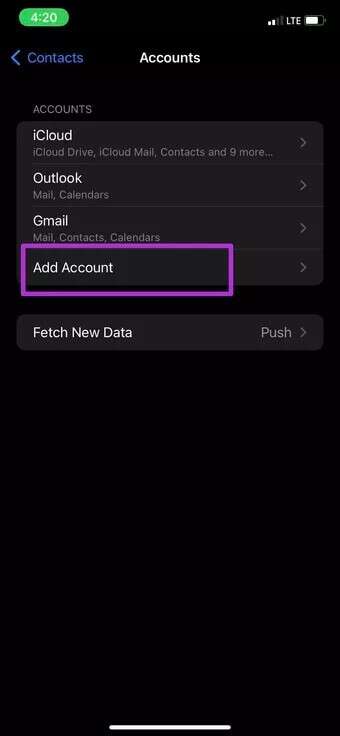
Schritt 4: Das Gmail-Konto wird in derselben Kontenliste angezeigt.
Schritt 5: Aktivieren Sie im Gmail-Menü die Kontakte.
6: Öffnen Sie die Standard-Kontakte-App auf dem iPhone.
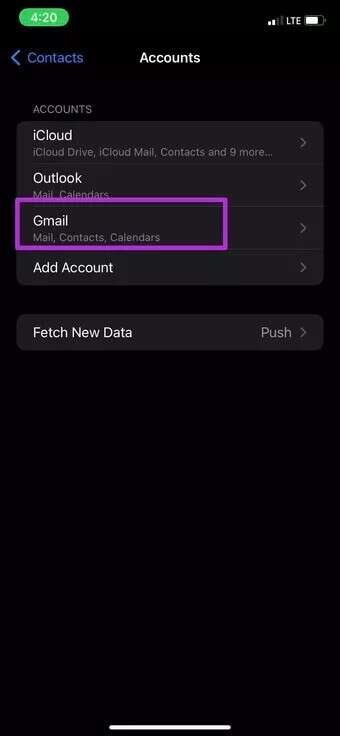
Schritt 7: Suchen Sie Gmail-Kontakte und öffnen Sie einen Kontakt mit der E-Mail-ID, die Sie löschen möchten.
Schritt 8: Klicken Sie oben rechts auf Bearbeiten.
9: Scrollen Sie nach unten und tippen Sie auf die Option Kontakt löschen. Klicken Sie auf die Schaltfläche zum Bestätigen und Gmail schlägt Ihnen die E-Mail-Adresse nicht mehr vor.
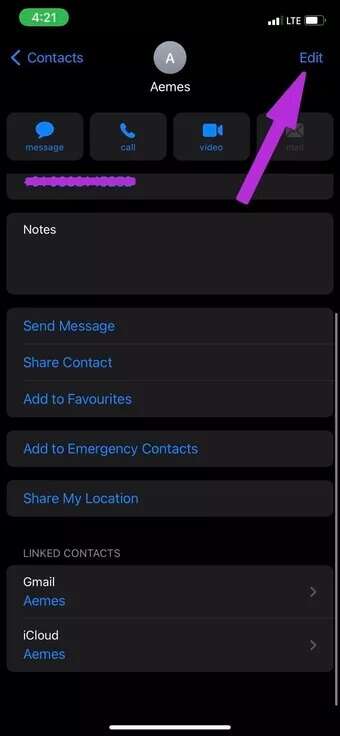
VERWENDEN SIE DIE GOOGLE CONTACTS-APP AUF ANDROID
Im Gegensatz zum iPhone müssen Sie keine sechs Schritte ausführen, um in Gmail gespeicherte E-Mail-Adressen zu entfernen. In Anbetracht dass Google-Kontakte In Ihr Android-Gerät integriert und Sie haben bereits eine E-Mail-Adresse hinzugefügt. Es dauert nur zwei oder drei Schritte, um Ihre gespeicherte Gmail-Adresse auf Android zu löschen. Dies ist, was Sie für Sie brauchen.
Schritt 1: Öffnen Sie die Google-Kontakte-App auf Android. Wenn die App nicht in Ihr Android-Telefon integriert ist, können Sie die Kontakte-App aus dem Play Store herunterladen.
Schritt 2: Tippen Sie auf den Kontakt und Sie sehen alle damit verbundenen Social-Media-Konten.
3: Wählen Sie das Drei-Punkte-Menü in der oberen rechten Ecke aus.
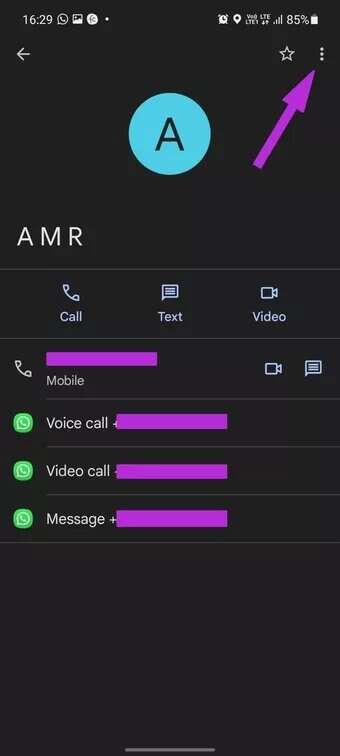
Schritt 4: Klicken Sie auf Löschen.
Wiederholen Sie die gleichen Schritte für alle in Gmail gespeicherten E-Mail-Adressen, die Sie entfernen möchten.
Dies ist auch nützlich, wenn einige Ihrer Kontakte mehr als zwei E-Mail-Adressen verwenden. Sowohl alte als auch neue E-Mail-Adressen können beim Schreiben von E-Mails zu Verwirrung und Fehlern führen.
Löschen Sie nicht benötigte E-Mail-Adressen in Gmail
Unabhängig davon, ob Sie Gmail im Web oder in mobilen Apps verwenden, erfahren Sie ganz einfach, wie Sie gespeicherte E-Mail-Adressen aus Gmail entfernen. Fahren Sie fort, führen Sie die obigen Schritte aus und entfernen Sie irrelevante E-Mail-Adressen aus Ihrem Gmail-Konto.